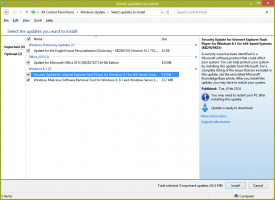Hindre Cortana fra å få tilgang til kontakter, e-post og kalender i Windows 10
Cortana er en virtuell assistent sammen med Windows 10. Cortana vises som en søkeboks eller et ikon på oppgavelinjen og kommer med tett integrasjon med søkefunksjonen i Windows 10. Ved å logge på Cortana med Microsoft-kontoen din kan den holde styr på det som interesserer deg, lagre favorittstedene dine til notatboken, samle inn varsler fra andre enheter og synkroniser dataene dine mellom alle enhetene dine med Cortana aktivert. Som standard kan Cortana lese kontakter, e-postsamtaler og kalenderhendelser i Windows 10. Hvis du ikke er fornøyd med standardinnstillinger, er det her hvordan du endrer nettleserloggtillatelser for Cortana.
Cortana kan være veldig nyttig. For eksempel kan du be Cortana om å slå opp informasjon eller til og med slå av operativsystemet bruke talen din. Du kan også bruke Cortana til enkle beregninger. Redmond-programvaregiganten forbedrer Cortana stadig og legger til flere og flere nyttige funksjoner.
For kommende Windows 10-utgivelser er et nytt Cortana UI planlagt. I det siste Insider Preview-bygget skilte utviklere Cortana og søk i oppgavelinjen ved å gi dem individuelle oppgavelinjeknapper og utslag.
Se følgende artikler:
- Aktiver Separat søk og Cortana UI i Windows 10
- Skjul Cortana-knappen fra oppgavelinjen i Windows 10
Cortana fungerer best når du logger på med din Microsoft-konto. For å gi deg personlige opplevelser, samler Cortana inn visse data som dine søk, kalenderhendelser, kontakter og plassering. Slik forhindrer du at den leser dataene dine.
Hindre Cortana fra å få tilgang til kontakter, e-post og kalender
Cortana har en rekke alternativer i en dedikert del av Innstillinger-appen. Der kan du aktivere eller deaktivere Cortana for å få tilgang til dine private data.
For å forhindre at Cortana får tilgang til kontakter, e-post og kalender i Windows 10, gjør følgende.
- Åpne Innstillinger-appen.
- Klikk på Cortana ikon.
- Klikk på til venstre Tillatelser.
- Klikk på til høyre Administrer informasjonen Cortana har tilgang til fra denne enheten link.
- På neste side, deaktiver Kontakter, e-post, kalender og kommunikasjonshistorikk alternativ.
Fra nå av vil ikke Cortana samle inn og bruke kontakt-, e-post- og kalenderdataene dine. Vær oppmerksom på at dette forhindrer den i å tilby personlige forslag. For å slette de allerede innsamlede dataene, må du logge av Cortana, som beskrevet her:
Logg av Cortana i Windows 10
Det er det.